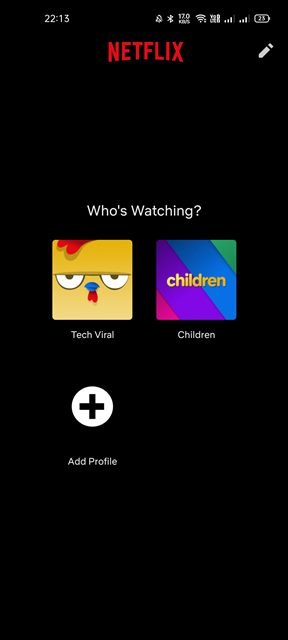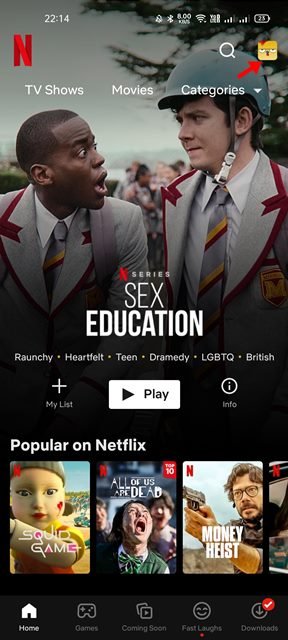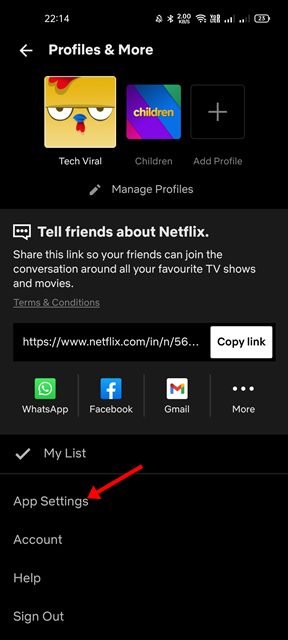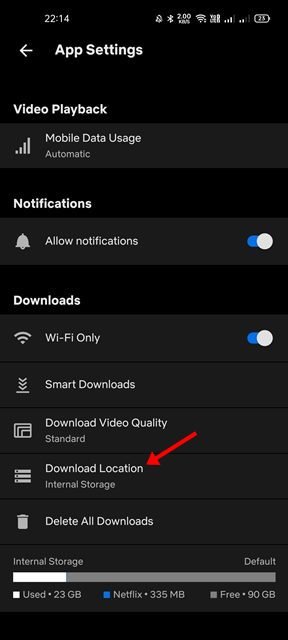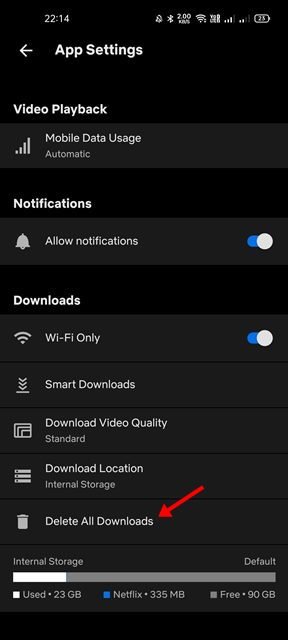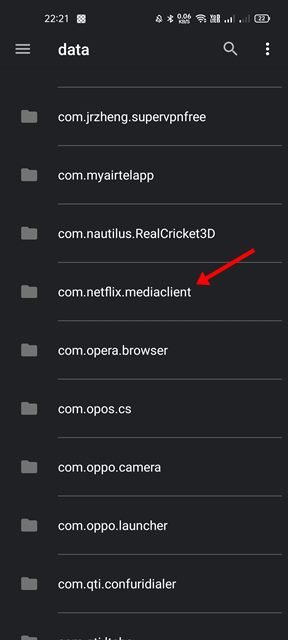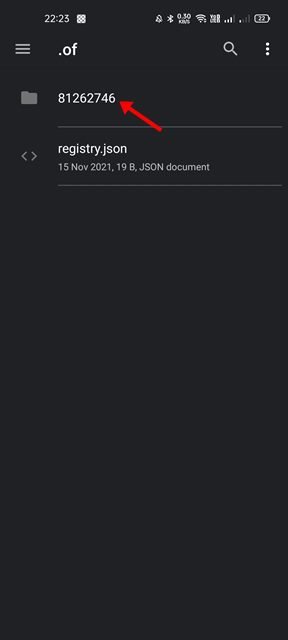Si vous êtes un utilisateur actif de Netflix, vous savez peut-être que le service de streaming vidéo vous permet de regarder des émissions de télévision et des films hors ligne à tout moment. Le client de bureau Netflix, la version Web et les applications mobiles peuvent être utilisés pour accéder au contenu vidéo enregistré pour une lecture hors ligne.
La capacité de Netflix à télécharger des films et des émissions de télévision pour une lecture hors ligne est l’une des fonctionnalités les plus discutées et les plus appréciées, car elle permet de regarder du contenu en déplacement sans même avoir besoin d’une connexion Internet.
Le contenu que vous téléchargez sur Netflix est enregistré dans votre dossier local sur votre appareil Android. Cependant, si vous utilisez une sorte d’espace de stockage sur Android, vous voudrez peut-être changer l’emplacement de téléchargement en une carte SD.
Enregistrer les téléchargements Netflix sur une carte SD sur Android
Si vous modifiez l’emplacement de téléchargement sur la carte SD sur Android, vous pourrez libérer de l’espace disque système. Par conséquent, dans cet article, nous partagerons un guide étape par étape sur l’économie d’espace sur Android en déplaçant le contenu Netflix sur la carte SD. Allons vérifier.
Comment enregistrer les téléchargements Netflix sur la carte SD
Dans cette méthode, nous partagerons un guide étape par étape sur la façon d’enregistrer les téléchargements de vidéos Netflix sur une carte SD. Voici quelques-unes des étapes simples que vous devez suivre.
1. Tout d’abord, ouvrez l’application Netflix sur votre appareil Android ou iOS.
2. Maintenant, sélectionnez votre Profil Netflix.
3. Appuyez maintenant sur le Image de profil comme indiqué dans la capture d’écran ci-dessous.
4. Sur l’écran suivant, appuyez sur le Paramètres de l’application option.
5. Maintenant, faites défiler vers le bas et trouvez la section Téléchargements. Sous Téléchargements, appuyez sur le Emplacement de téléchargement.
6. Dans la fenêtre contextuelle Emplacement de téléchargement, sélectionnez Carte SD de la liste.
7. Si vous souhaitez supprimer tous vos téléchargements, appuyez sur le Supprimer tous les téléchargements comme indiqué ci-dessous. Cela supprimera tous les téléchargements et libérera de l’espace de stockage.
C’est ça! C’est ainsi que vous pouvez économiser de l’espace sur Android en déplaçant le contenu de Netflix sur la carte SD.
Comment trouver des téléchargements Netflix sur Android
Si vous avez modifié votre emplacement de téléchargement, vous souhaiterez peut-être supprimer les téléchargements existants. Pour cela, vous devez accéder au dossier dans lequel les téléchargements Netflix ont été stockés. Voici comment trouver les téléchargements Netflix sur Android.
1. Tout d’abord, ouvrez l’application Files by Google sur votre appareil Android.
2. Ensuite, appuyez sur le Réglages et activer le Montrer les fichiers cachés option.
3. Appuyez maintenant sur le bouton Parcourir, comme indiqué dans la capture d’écran ci-dessous.
4. Maintenant, vous devez naviguer vers le Stockage interne > Android > Données > com.netflix.mediaclient > fichiers > Télécharger > .of
5. Vous verrez maintenant des dossiers avec des nombres aléatoires comme nom. Ouvrez le dossier et vous trouverez votre film téléchargé.
Noter: Certains peuvent ne pas voir le dossier sur leur appareil Android pour des raisons de confidentialité.
Veuillez noter que vous ne pouvez pas lire les vidéos directement sur votre Android. Le format de fichier vidéo (NFV) est crypté et conçu pour être lu uniquement sur le lecteur multimédia de Netflix. Ainsi, si vous souhaitez simplement libérer du stockage, vous pouvez supprimer ces fichiers.
A lire aussi : Comment changer la vitesse de lecture de la vidéo Netflix
Ce sont les quelques meilleures façons d’économiser de l’espace sur Android en déplaçant le contenu vidéo de Netflix sur une carte SD. J’espère que cet article vous a aidé! S’il vous plaît partagez-le avec vos amis aussi. Si vous avez des doutes à ce sujet, faites-le nous savoir dans la zone de commentaires ci-dessous.